7 Cara Screenshot di Laptop Acer, Mudah Banget!
Dipublikasikan oleh M. Agung Septyanto dan Diperbarui oleh M. Agung Septyanto
Apr 11, 2023
4 menit membaca


Daftar Isi
- Screenshot dengan Tombol Print Screen (Prt Sc)
- Screenshot Menggunakan Tombol Alt+PrtSc
- Tangkapan Layar Menggunakan Tombol Windows + PrtSc
- Tangkapan Layar dengan Tombol Windows + Shift + S
- Menggunakan Aplikasi Game Bar Sebagai Alternatif Tangkapan Layar
- Screenshot Menggunakan Aplikasi Snipping Tool
- Menggunakan Aplikasi Pihak Ketiga LightShot Untuk Screenshot
cara ss di laptop acer
cara screenshot di laptop acer
cara screenshot di laptop acer windows 10
cara screenshot di notebook acer
cara screenshot laptop acer windows 7
Acer merupakan merek laptop yang banyak digandrungi oleh masyarakat Indonesia. Produk ini sendiri memiliki berbagai tipe dan spesifikasi dari harga yang terjangkau hingga high-end. Perangkat ini juga memberikan banyak fitur yang membantu seperti cara screenshot di laptop Acer.
Laptop tersebut memiliki berbagai fitur yang menarik, terutama fitur screenshot (tangkapan layar). Untuk itu, artikel ini akan membahas 7 cara screenshot di laptop Acer untuk memudahkan Pins menggunakan fitur tersebut.
Baca juga: Cara Mengatasi Keyboard Laptop Error Mengetik Sendiri Secara Ampuh
Screenshot dengan Tombol Print Screen (Prt Sc)

Tombol Print Screen (Prt Sc) pada laptop Acer digunakan untuk menangkap layar secara menyeluruh. Hasil tangkapan ini tidak langsung otomatis tersimpan sebagai file gambar, namun akan disalin ke clipboard. Cara screenshot laptop Acer windows 7 ini juga bisa diaplikasikan pada Windows 8 hingga ke atas juga lho Pins.
Untuk mengatasinya, Pins hanya perlu membuka beberapa aplikasi edit gambar seperti Ms Word, Paint, ataupun sejenisnya lalu salin screenshot yang baru kamu ambil ke aplikasi tersebut. Setelah Pins menyalin gambar tersebut dan muncul di layar, hanya perlu tinggal simpan gambar tersebut dengan format yang sesuai.
Screenshot Menggunakan Tombol Alt+PrtSc

Apabila Pins ingin menangkap layar pada laptop Acer dengan cepat dari jendela aplikasi yang aktif, kamu hanya perlu menggunakan shortcut Alt + Prt Sc.
Cara ss di laptop Acer ini akan menangkap jendela aplikasi yang sedang dibuka misalnya Google Chrome dan menyalin tangkapan layar Pins ke clipboard. Untuk melihat hasil tangkapan layar, kamu perlu membuka aplikasi edit gambar lalu menyimpanya sebagai format gambar.
Baca juga: 6 Cara Screenshot Laptop Lenovo, Mudah dan Cepat!
Tangkapan Layar Menggunakan Tombol Windows + PrtSc

Cara screenshoot di notebook Acer memiliki banyak shortcut yang bisa Pins coba. Salah satunya dengan menggunakan tombol Windows + PrtSc. Berbeda dengan cara sebelumnya, menekan tombol Windows + PrtSc otomatis akan tersimpan.
Caranya sangat mudah lho Pins, dengan menekan tombol tersebut layar kamu akan sedikit redup sebentar yang menandakan bahwa Pins sedang menangkap layar. Tangkapan layar yang telah diambil otomatis tersimpan pada folder gambar > screenshot.
Tangkapan Layar dengan Tombol Windows + Shift + S
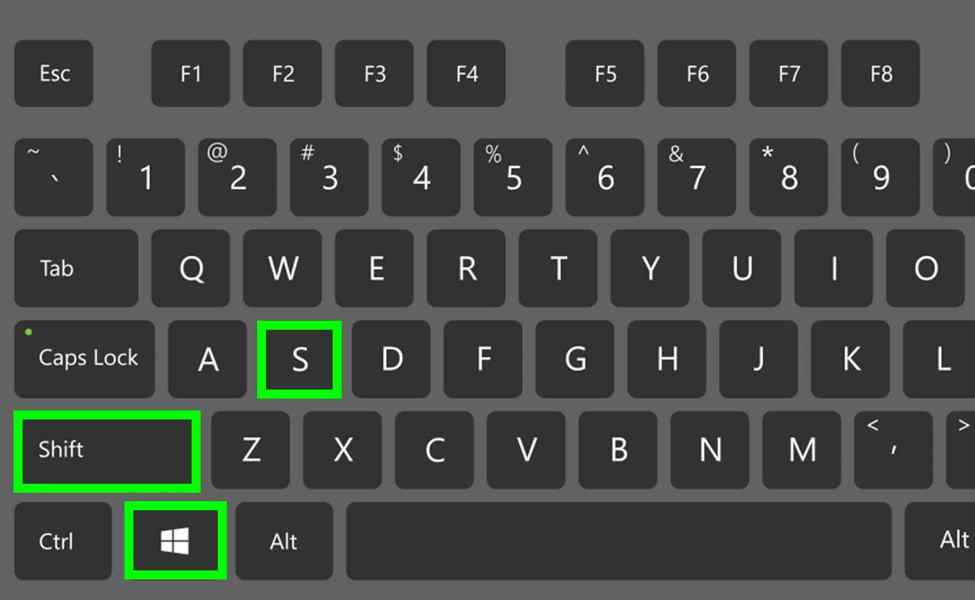
Sedikit berbeda dengan cara diatas, ketika Pins ingin menangkap layar dengan menggunakan tombol Windows + Shift + S pada laptop Acer kamu layar akan meredup dan pointer mouse laptop akan berubah. Pins bisa memilih bagian mana yang ingin diambil gambarnya.
Hasil tangkapan kamu tadi akan disalin ke clipboard dan Pins harus menempelkan gambar tersebut ke aplikasi edit gambar. Dengan catatan fitur ini hanya akan bisa beroperasi di Windows 10 versi terbaru ya Pins!
Baca juga: 6 Cara Screenshot Laptop Lenovo, Mudah dan Cepat!
Menggunakan Aplikasi Game Bar Sebagai Alternatif Tangkapan Layar
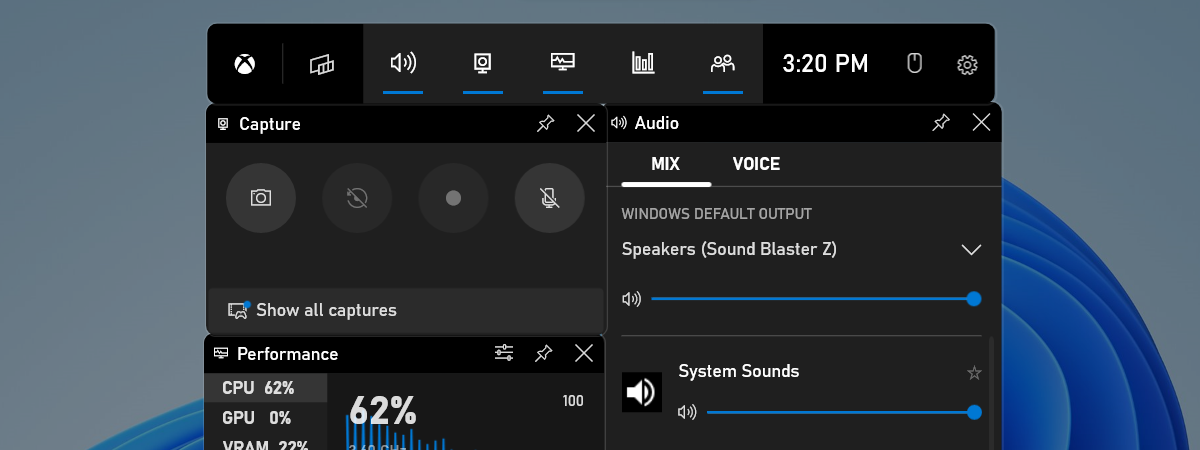
Di laptop Acer pada Windows yang terbaru, pasti memiliki aplikasi bawaan yaitu Game Bar. Game Bar ini tidak hanya bisa digunakan ketika kamu bermain game, saat tidak bermain pun bisa memakainya.
Untuk mengambil layar menggunakan aplikasi Game Bar, Pins perlu menekan tombol Windows + G untuk memunculkan Game Bar. Dari sini, kamu dapat mengklik tombol screenshot di Game Bar untuk mengambil tangkapan layar penuh.
Hasil tangkapan layar Pins secara otomatis akan tersimpan di folder video/capture. Untuk mengatur pintasan keyboard screenshot Game Bar kamu sendiri, Pins dapat pegi ke Settings > Game > Game Bar.
Baca juga: 6 Cara Screenshot Di Macbook Mudah Dan Gampang
Screenshot Menggunakan Aplikasi Snipping Tool
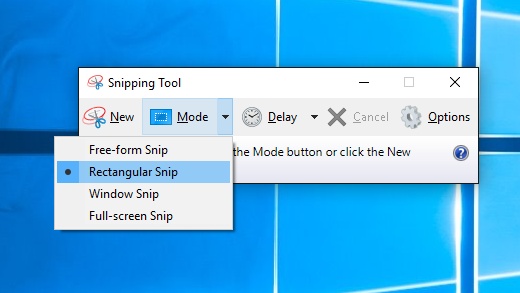
Aplikasi Snipping Tool sudah tersedia di laptop Acer sebagai alat tangkapan layar yang cukup fleksibel. Karena Pins bisa menangkap layar sebagian, aplikasi yang aktif, bahkan layar penuh. Caranya kamu perlu mencari aplikasi Snipping Tool pada kolom pencarian Windows dengan mengetik “Snipping Tool” lalu klik buka.
Setelah dibuka, arahkan pointer mouse ke “New” dan layar akan sedikit meredup. Pointer mouse Pins juga akan berubah yang menandakan bahwa layar siap untuk ditangkap. Setelah ditangkap, kamu akan melihat jendela yang dimana bisa mengedit gambar tersebut sebelum disimpan.
Pins hanya perlu menyimpan gambar tersebut pada folder yang diinginkan. Apabila kamu ingin melihat hasil tangkapan layar tersebut, pergi ke folder tempat penyimpanan untuk membuka gambar tersebut.
Menggunakan Aplikasi Pihak Ketiga LightShot Untuk Screenshot
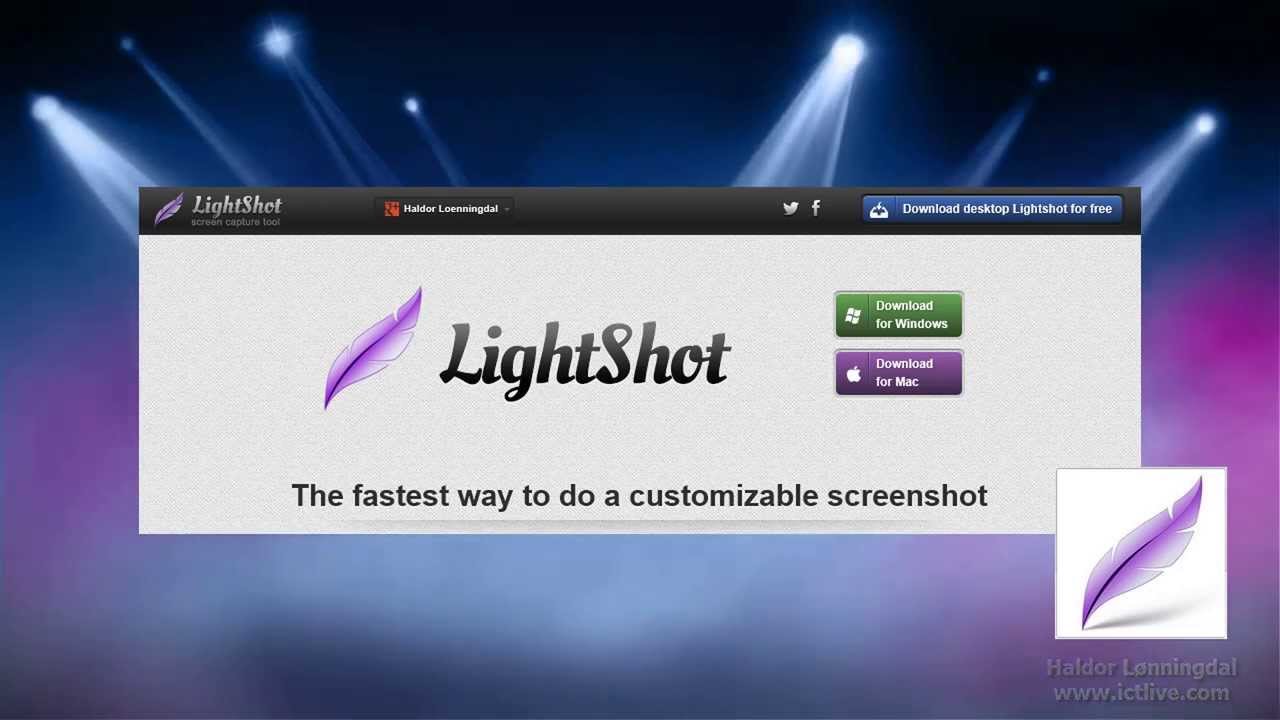
Apabila Pins ingin memiliki banyak opsi untuk memilih dan menyesuaikan tangkapan layar di laptop Acer, kamu bisa mengunduh aplikasi LightShot.
Kamu hanya perlu mendownload dan menginstal aplikasi tersebut dengan mengikuti perintahnya.
Aplikasi LightShot merupakan opsi yang bagus untuk tangkapan layar yang membutuhkan pekerjaan lebih profesional atau pengeditan yang cukup signifikan.
Itulah beberapa cara screenshot di laptop Acer Windows 10. Banyak cara yang bisa Pins lakukan agar bisa mengoperasikan tangkapan layar untuk disimpan pada laptop kamu. Semoga membantu kamu ya Pins!
Temukan pilihan rumah dan apartemen terlengkap di Aplikasi Pinhome. Cek properti pilihan kami Perumahan E Balcony dan temukan keunggulan, fasilitas menarik dan promo menguntungkan lainnya cuma di Pinhome! Cari tahu juga tips penting persiapan beli rumah dan KPR di Property Academy by Pinhome.
Hanya Pinhome.id yang memberikan kemudahan dalam membeli properti. Pinhome – PINtar jual beli sewa properti.

Properti Rekomendasi

Properti Eksklusif: Nuansa Bukit Bitung

Properti Eksklusif: Mulia Bekasi Residence Cibarusah

Properti Eksklusif: Green Paradise City

Properti Eksklusif: The Agathis
© lifestyle.pinhome.id










